前回Google Chrome で混合コンテンツがブロックされます!でもお話しましたが段階的に混合コンテンツはブロックされるようになります。
私の場合は、
●WorePressを使用
●GoogleアナリティクスとGoogleSearch Consoleに登録
しています。以前はhttp://~始まっていたことで保護されずhttps://に変更しました。この変更の方法については私が説明するよりもずっとわかりやすいサイトがたくさんあります。そのなかで私が参考にしたサイトをご紹介します。
アドレス:https://creive.me/archives/11553/
↑を参考にサイトをhttpsに変更しこれで保護されたと思いきや!こんな画面になっています。
!みたいなマーク(南京錠マークではない)。とういうことは「保護されていない」ということです。今一度「https」化でやってみたことをおさらいしてみます。
●契約サーバー上でSSL化⇒「https」には確実に変更している。(アドレスバー上をクリックしてもhttpsになっているのも確認済)
●GoogleアナリティクスとGoogleSearch Consoleも「https」に変更した。
にもかかわらず「保護」されていないということは・・・サイト内に「http」リンクが混じっているという事(いわゆる混合サイト)です。この「http」リンクを探して修正します。
しかし何百、何千という膨大な数のコンテンツをひとつづつ見ていくのは大変です。
私の場合は記事内では「http」を含むコンテンツが無いということは確認済みでしたので「何が原因?」と見当がつきませんでした。何か探し出す方法はないかな?
ここでも山ほどあるサイトの中から参考にしたサイトがあります。
タイトル:Chromeのアドレスバーに「保護されていない通信」と表示される原因とその対策
アドレス:https://www.atmarkit.co.jp/ait/articles/1609/23/news023.html
この中の[HTTPS接続なのに南京錠アイコンが表示されない!?]を参考にしました。
↑を参考に作業を進めていくとヒントを掴むことができました。
上記のデータが「httpを含むもの」の一覧表です。果たしてこれが何なのか?を判明させることになります。
「Name」の欄がすべて対象になりますがひとつづつクリックしていくと画像が出てきました。「ん?これは見たことあるな」と。しかも「Request URL」上に”counter”の文字が!
ヴィジェットの中にカウンターをブログを立ち上げたころインストールしていたのを思い出しました。早速カウンターを削除してもう一度サイトを立ち上げると、
無事「南京錠マーク」になりました。これで「見せる側」も「見る側」も安心できますし、ブロックもされないようになりました。
まとめ
今回はふたつのサイトを参考にさせていただきました。自分がこの方面に明るくないので大変参考になりました。山ほどある解決方法のなかで自分が探しているものは”これだ!”と探し出すのも大変です。この記事がご参考になれば幸いです。